提示
已将代码上传至gitee,后续会继续更新学习封装的一些组件:
flutter练习
实现效果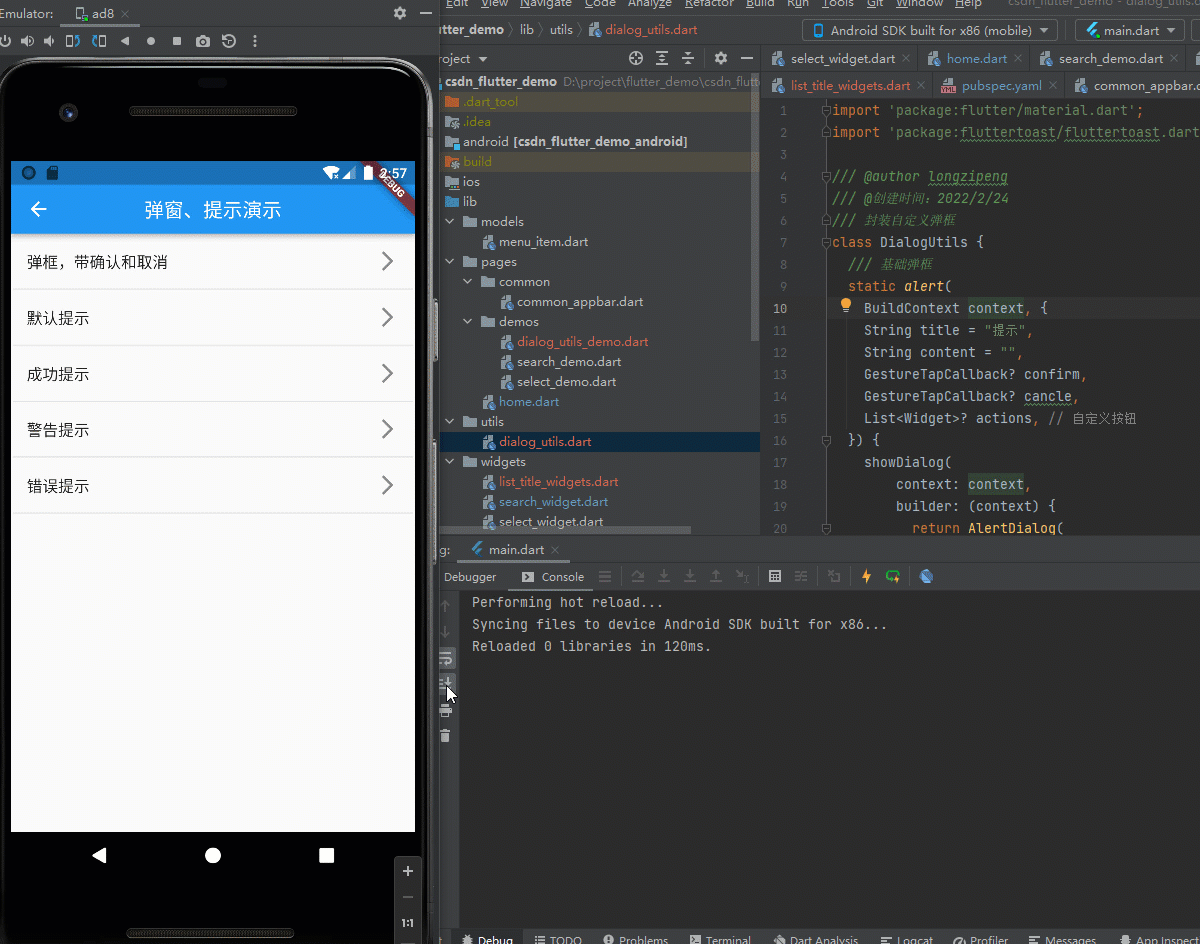
实现
- 1.先在pubspec.yaml文件汇总引入fluttertoast的包:
fluttertoast: ^8.0.8 # 弹窗
- 2.封装弹框工具类DialogUtils:
import 'package:flutter/material.dart';
import 'package:fluttertoast/fluttertoast.dart';
/// @author longzipeng
/// @创建时间:2022/2/24
/// 封装自定义弹框
class DialogUtils {
/// 基础弹框
static alert(
BuildContext context, {
String title = "提示",
String content = "",
GestureTapCallback? confirm,
GestureTapCallback? cancle,
List<Widget>? actions, // 自定义按钮
}) {
showDialog(
context: context,
builder: (context) {
return AlertDialog(
title: Text(
'提示',
style: TextStyle(color: Theme.of(context).primaryColor),
),
content: Text(content),
actions: actions ??
<Widget>[
InkWell(
onTap: () {
if (cancle != null) {
cancle();
}
Navigator.of(context).pop();
},
child: const Padding(
padding: EdgeInsets.only(right: 20),
child: Text(
"取消",
style: TextStyle(color: Colors.grey),
),
),
),
InkWell(
onTap: () {
if (confirm != null) {
confirm();
}
Navigator.of(context).pop();
},
child: Padding(
padding: const EdgeInsets.only(right: 10),
child: Text(
"确定",
style: TextStyle(color: Theme.of(context).primaryColor),
),
),
)
],
);
});
}
/// 弹出关于界面
static alertAboutDialog(BuildContext context) {
showAboutDialog(
context: context,
applicationIcon: FlutterLogo(),
applicationName: 'flutterdemo',
applicationVersion: '1.0.0',
applicationLegalese: 'copyright 编程小龙',
children: <Widget>[
Container(
height: 70,
child: const Text(
"总而言之,言而总之,时而不知,终究自知",
maxLines: 2,
style: TextStyle(),
),
),
],
);
}
/// 显示普通消息
static showMessage(String msg,
{toastLength: Toast.LENGTH_SHORT,
gravity: ToastGravity.CENTER,
timeInSecForIosWeb: 1,
backgroundColor: Colors.grey,
fontSize: 16.0}) {
// 先关闭弹框再显示对应弹框
Fluttertoast.cancel();
Fluttertoast.showToast(
msg: msg,
toastLength: toastLength,
gravity: gravity,
timeInSecForIosWeb: timeInSecForIosWeb,
backgroundColor: backgroundColor,
fontSize: fontSize);
}
/// 显示错误消息
static showErrorMessage(String msg,
{toastLength: Toast.LENGTH_SHORT,
gravity: ToastGravity.CENTER,
timeInSecForIosWeb: 1,
backgroundColor: Colors.red,
fontSize: 16.0}) {
showMessage(msg,
toastLength: toastLength,
gravity: gravity,
timeInSecForIosWeb: timeInSecForIosWeb,
backgroundColor: backgroundColor,
fontSize: fontSize);
}
/// 显示警告信息
static showWaringMessage(String msg,
{toastLength: Toast.LENGTH_SHORT,
gravity: ToastGravity.CENTER,
timeInSecForIosWeb: 1,
backgroundColor: Colors.orangeAccent,
fontSize: 16.0}) {
showMessage(msg,
toastLength: toastLength,
gravity: gravity,
timeInSecForIosWeb: timeInSecForIosWeb,
backgroundColor: backgroundColor,
fontSize: fontSize);
}
/// 显示成功消息
static showSuccessMessage(String msg,
{toastLength: Toast.LENGTH_SHORT,
gravity: ToastGravity.CENTER,
timeInSecForIosWeb: 1,
backgroundColor: Colors.greenAccent,
fontSize: 16.0}) {
showMessage(msg,
toastLength: toastLength,
gravity: gravity,
timeInSecForIosWeb: timeInSecForIosWeb,
backgroundColor: backgroundColor,
fontSize: fontSize);
}
}
测试
注意:这里ListTitleWidget是自己封装的组件,直接改为ListTitle就不会报错了
import 'package:csdn_flutter_demo/pages/common/common_appbar.dart';
import 'package:csdn_flutter_demo/utils/dialog_utils.dart';
import 'package:csdn_flutter_demo/widgets/list_title_widgets.dart';
import 'package:flutter/material.dart';
/// @author longzipeng
/// @创建时间:2022/3/31
/// 弹框演示页面
class DialogUtilsDemoPage extends StatefulWidget {
const DialogUtilsDemoPage({Key? key}) : super(key: key);
@override
State<DialogUtilsDemoPage> createState() => _DialogUtilsDemoPageState();
}
class _DialogUtilsDemoPageState extends State<DialogUtilsDemoPage> {
/// 查询数据
search(value) {
print("搜索的值为:$value");
}
@override
Widget build(BuildContext context) {
return Scaffold(
appBar: const CommonAppbar(
title: "弹窗、提示演示",
),
body: ListView(
children: [
ListTitleWidget(
title: const Text("弹框,带确认和取消"),
onTap: () {
DialogUtils.alert(context, content: "靓仔、靓女们,一起学习flutter!",
confirm: () {
print("点击了确认");
}, cancle: () {
print("点击了取消");
});
},
),
ListTitleWidget(
title: const Text("默认提示"),
onTap: () {
DialogUtils.showMessage("默认提示");
},
),
ListTitleWidget(
title: const Text("成功提示"),
onTap: () {
DialogUtils.showSuccessMessage("成功提示");
},
),
ListTitleWidget(
title: const Text("警告提示"),
onTap: () {
DialogUtils.showWaringMessage("警告提示");
},
),
ListTitleWidget(
title: const Text("错误提示"),
onTap: () {
DialogUtils.showErrorMessage("错误提示");
},
),
],
),
);
}
}






















 2212
2212











 被折叠的 条评论
为什么被折叠?
被折叠的 条评论
为什么被折叠?








